Linux基础命令
Linux基础
第一章:认识Linux
1.1-学习Linux之前先了解Unix
Unix是一个强大的多用户、多任务操作系统。
于1969年在AT&T的贝尔实验室开发。
UNIX的商标权由国际开放标准组织(The Open Group)所拥有。UNIX操作系统是商业版,需要收费,价格比Microsoft Windows正版要贵一些。
1.2-Linux概述
Linux是基于Unix的。
Linux是一种自由和开放源码的操作系统,存在着许多不同的Linux版本,但它们都使用了Linux内核。Linux可安装在各种计算机硬件设备中,比如手机、平板电脑、路由器、台式计算机。
诞生于1991 年10 月5 日。是由芬兰赫尔辛基大学学生Linus Torvalds和后来加入的众多爱好者共同开发完成。
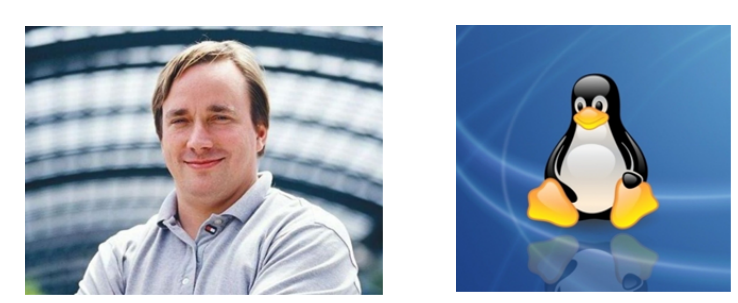
1.3-Linux历史
Linux最初是由芬兰赫尔辛基大学学生Linus Torvalds由于自己不满意教学中使用的MINIX操作系统, 所以在1990年底由于个人爱好设计出了LINUX系统核心。后来发布于芬兰最大的ftp服务器上,用户可以免费下载,所以它的周边的程序越来越多,Linux本身也逐渐发展壮大起来,之后Linux在不到三年的时间里成为了一个功能完善,稳定可靠的操作系统。
1.4-Linux系统应用
服务器系统,Web应用服务器、数据库服务器、接口服务器、DNS、FTP等等。
嵌入式系统,路由器、防火墙、手机、PDA、IP 分享器、交换器、家电用品的微电脑控制器等等。
高性能运算、计算密集型应用,Linux有强大的运算能力。
桌面应用系统。
移动手持系统。
1.5-Linux版本
Linux的版本分为两种:内核版本和发行版本;
内核版本是指在Linus领导下的内核小组开发维护的系统内核的版本号 ;
发行版本是一些组织和公司根据自己发行版的不同而自定的 ;
1.6-Linux主流版本
第二章:Linux安装
2.1-虚拟机安装
虚拟机:一台虚拟的电脑.
虚拟机软件:
* VmWare :收费的.
* VirtualBox :免费的.
安装VmWare参考博客:VmWare安装详细步骤
2.2-CentOS安装
CentOS,操作系统;Linux的一种;基于RHEL 。
安装CentOS参考博客:CentOS安装详细步骤
2.3-SecureCRT安装
SecureCRT是一款支持SSH(SSH1和SSH2)的终端仿真程序,简单地说是Windows下登录UNIX或Linux服务器主机的软件。
SecureCRT支持SSH,同时支持Telnet和rlogin协议。SecureCRT是一款用于连接运行包括Windows、UNIX和VMS的理想工具。
安装SecureCRT参考博客:SecureCRT安装、远程连接使用
2.4-Linux目录结构
root管理员的home目录root
其他用户的home目录home目录中
第三章:Linux常用命令
3.1-切换目录命令
切换目录
cd app 切换到app目录
cd .. 切换到上一层目录
cd / 切换到系统根目录
cd ~ 切换到用户主目录
cd - 切换到上一个所在目录
显示当前所在目录
pwd
3.2-列出文件或目录列表命令
ls(list)是一个非常有用的命令,用来显示当前目录下的内容。配合参数的使用,能以不同的方式显示目录内容。
格式:ls[参数] [路径或文件名]
常用:
在linux中以 . 开头的文件都是隐藏的文件
* ls 显示所有文件或目录
* ls -a 显示所有文件或目录(包含隐藏的文件)
* ls -l 显示目录或文件的详细信息 缩写成ll
* ll -h 显示目录或文件的详细信息(文件大小显示单位k)
* ls --help 查看该命令的使用手册
3.3-创建目录和移除目录
mkdir(make directory)命令可用来创建子目录。
mkdir app 在当前目录下创建app目录
mkdir –p app2/test 级联创建aap2以及test目
rmdir(remove directory) 命令可用来删除“空”的子目录:
rmdir app 删除app目录
3.4-浏览文件命令
cat、more、less
cat
用于显示文件的内容。
格式:cat[参数]<文件名>
* cat yum.conf
more
一般用于要显示的内容会超过一个画面长度的情况。按空格键显示下一个画面。
回车显示下一行内容。
按 q 键退出查看。
* more yum.conf
* 空格显示下一页数据 回车显示下一行的数据
less
用法和more类似,不同的是less可以通过PgUp、PgDn键来控制。
* less yum.conf
* PgUp 和 PgDn 进行上下翻页.
tail
tail命令是在实际使用过程中使用非常多的一个命令,它的功能是:用于显示文件后几行的内容。
用法:
* tail -10 /etc/passwd 查看后10行数据
* tail -f catalina.log 动态查看日志(*****)
ctrl+c 结束查看
3.5-文件操作命令
删除文件-rm
rm 删除文件
用法:rm [选项]... 文件...
* rm a.txt 删除a.txt文件
删除需要用户确认,y/n
rm 删除不询问
* rm -f a.txt 不询问,直接删除
rm 删除目录
* rm -r a 递归删除
不询问递归删除(慎用)
* rm -rf a 不询问递归删除
* rm -rf * 删除所有文件
* rm -rf /* 自杀
复制、移动-cp、mv
cp(copy)命令可以将文件从一处复制到另一处。一般在使用cp命令时将一个文件复制成另一个文件或复制到某目录时,需要指定源文件名与目标文件名或目录。
* cp a.txt b.txt 将a.txt复制为b.txt文件
* cp a.txt ../ 将a.txt文件复制到上一层目录中
mv 移动或者重命名
* mv a.txt ../ 将a.txt文件移动到上一层目录中
* mv a.txt b.txt 将a.txt文件重命名为b.txt
创建文件命令-touch
创建一个空文件
* touch a.txt
查找文件内容-grep
查找符合条件的字符串。
用法: grep [选项]... PATTERN [FILE]...
示例:
* grep lang anaconda-ks.cfg 在文件中查找lang
* grep lang anaconda-ks.cfg –color 高亮显示
3.6-下载资料命令
wget 文件网络地址
* wget http://nginx.org/download/nginx-1.9.12.tar.gz
3.7-打包和解压命令
tar命令位于/bin目录下,它能够将用户所指定的文件或目录打包成一个文件,但不做压缩。一般Linux上常用的压缩方式是选用tar将许多文件打包成一个文件,再以gzip压缩命令压缩成xxx.tar.gz(或称为xxx.tgz)的文件。
常用参数:
-c:创建一个新tar文件
-v:显示运行过程的信息
-f:指定文件名
-z:调用gzip压缩命令进行压缩
-t:查看压缩文件的内容
-x:解开tar文件
打包:
* tar –cvf xxx.tar ./*
打包并且压缩:
* tar –zcvf xxx.tar.gz ./*
解压
* tar –xvf xxx.tar
* tar -xvf xxx.tar.gz -C /usr/aaa 解压并输出到指定的目录
3.8-Vi和Vim编辑器相关命令
在Linux下一般使用vi编辑器来编辑文件。
vi既可以查看文件也可以编辑文件。
三种模式:命令行、插入、底行模式。
切换到命令行模式:按Esc键;
切换到插入模式:按 i 、o、a键;
i 在当前位置生前插入
I 在当前行首插入
a 在当前位置后插入
A 在当前行尾插入
o 在当前行之后插入一行
O 在当前行之前插入一行
切换到底行模式:按 :(冒号);
打开文件:vim file
退出:esc :q
修改文件:输入i进入插入模式
保存并退出:esc:wq
不保存退出:esc:q!
3中进入插入模式:
* i:在当前的光标所在处插入
* o:在当前光标所在的行的下一行插入
* a:在光标所在的下一个字符插入
快捷键:
* dd – 快速删除一行
* R – 替换
3.9-重定向输出命令
> 重定向输出,覆盖原有内容;
>> 重定向输出,又追加功能;
示例:
* cat /etc/passwd > a.txt 将输出定向到a.txt中
* cat /etc/passwd >> a.txt 输出并且追加
* ifconfig > ifconfig.txt
3.10-管道命令
管道是Linux命令中重要的一个概念,其作用是将一个命令的输出用作另一个命令的输入。
示例:
* ls --help | more 分页查询帮助信息
* ps –ef | grep java 查询名称中包含java的进程
* ifconfig | more
* cat index.html | more
* ps –ef | grep aio
3.11-&&命令
# 命令之间使用 && 连接,实现逻辑与的功能。
# 只有在 && 左边的命令返回真(命令返回值 $? == 0),&& 右边的命令才会被执行。
# 只要有一个命令返回假(命令返回值 $? == 1),后面的命令就不会被执行。
* mkdir test && cd test
3.12-网络通讯命令
ifconfig 显示或设置网络设备。
ifconfig 显示网络设备
ifconfig eth0 up 启用eth0网卡
ifconfig eth0 down 停用eth0网卡
ping 探测网络是否通畅。
ping 192.168.0.1
netstat 查看网络端口。
netstat -an | grep 3306 查询3306端口占用情况
3.13-系统管理命令
date 显示或设置系统时间
date 显示当前系统时间
date -s “2014-01-01 10:10:10“ 设置系统时间
df 显示磁盘信息
df –h 友好显示大小
free 显示内存状态
free –m 以mb单位显示内存组昂头
top 显示,管理执行中的程序
clear 清屏幕
ps 正在运行的某个进程的状态
ps –ef 查看所有进程
ps –ef | grep ssh 查找某一进程
kill 杀掉某一进程
kill 2868 杀掉2868编号的进程
kill -9 2868 强制杀死进程
du 显示目录或文件的大小。
du –h 显示当前目录的大小
who 显示目前登入系统的用户信息。
hostname 查看当前主机名
修改:vi /etc/sysconfig/network
uname 显示系统信息。
uname -a 显示本机详细信息。
依次为:内核名称(类别),主机名,内核版本号,内核版本,内核编译日期,硬件名,处理器类型,硬件平台类型,操作系统名称
3.14-用户和组管理命令
【用户管理命令】
useradd 添加一个用户
useradd test 添加test用户
useradd test -d /home/t1 指定用户home目录
passwd 设置、修改密码
passwd test 为test用户设置密码
切换登录:
ssh -l test -p 22 192.168.19.128
su – 用户名
userdel 删除一个用户
userdel test 删除test用户(不会删除home目录)
userdel –r test 删除用户以及home目录
【组管理命令】
当在创建一个新用户user时,若没有指定他所属于的组,就建立一个和该用户同名的私有组
创建用户时也可以指定所在组
groupadd 创建组
groupadd public 创建一个名为public的组
useradd u1 –g public 创建用户指定组
groupdel 删除组,如果该组有用户成员,必须先删除用户才能删除组。
groupdel public
【id和su命令】
【id】
功能:查看一个用户的UID和GID
用法:id [选项]... [用户名]
直接使用id
直接使用id 用户名
【su命令】
功能:切换用户。
用法:su [选项]... [-] [用户 [参数]... ]
示例:
su u1 切换到u1用户
su - u1 切换到u1用户,并且将环境也切换到u1用户的环境(推荐使用)
3.15-账户文件
【账户文件】
/etc/passwd 用户文件
/etc/shadow 密码文件
/etc/group 组信息文件
【用户文件】
root:x:0:0:root:/root:/bin/bash
账号名称: 在系统中是唯一的
用户密码: 此字段存放加密口令
用户标识码(User ID): 系统内部用它来标示用户
组标识码(Group ID): 系统内部用它来标识用户属性
用户相关信息: 例如用户全名等
用户目录: 用户登录系统后所进入的目录
用户环境: 用户工作的环境
【密码文件】
shadow文件中每条记录用冒号间隔的9个字段组成.
用户名:用户登录到系统时使用的名字,而且是惟一的
口令: 存放加密的口令
最后一次修改时间: 标识从某一时刻起到用户最后一次修改时间
最大时间间隔: 口令保持有效的最大天数,即多少天后必须修改口令
最小时间间隔: 再次修改口令之间的最小天数
警告时间:从系统开始警告到口令正式失效的天数
不活动时间: 口令过期少天后,该账号被禁用
失效时间:指示口令失效的绝对天数(从1970年1月1日开始计算)
标志:未使用
【组信息文件】
root:x:0:
组名:用户所属组
组口令:一般不用
GID:组ID
用户列表:属于该组的所有用户
3.16-Linux的权限命令
【文件权限】
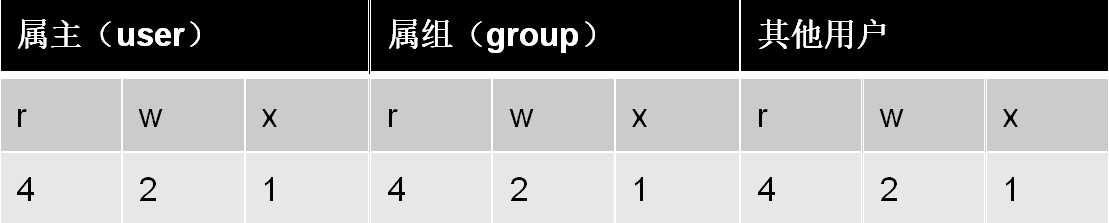
【文件的三种类型】
普通文件: 包括文本文件、数据文件、可执行的二进制程序文件等。
目录文件: Linux系统把目录看成是一种特殊的文件,利用它构成文件系统的树型结构。
设备文件: Linux系统把每一个设备都看成是一个文件
【文件类型标识】
普通文件(-)
目录(d)
符号链接(l)
* 进入etc可以查看,相当于快捷方式
字符设备文件(c)
块设备文件(s)
套接字(s)
命名管道(p)
【文件权限管理】
chmod 变更文件或目录的权限。
chmod 755 a.txt
chmod u=rwx,g=rx,o=rx a.txt
chmod 000 a.txt / chmod 777 a.txt
chown 变更文件或目录改文件所属用户和组
chown u1:public a.txt :变更当前的目录或文件的所属用户和组
chown -R u1:public dir :变更目录中的所有的子目录及文件的所属用户和组





